Asus CT1410 – page 3
Manual for Asus CT1410
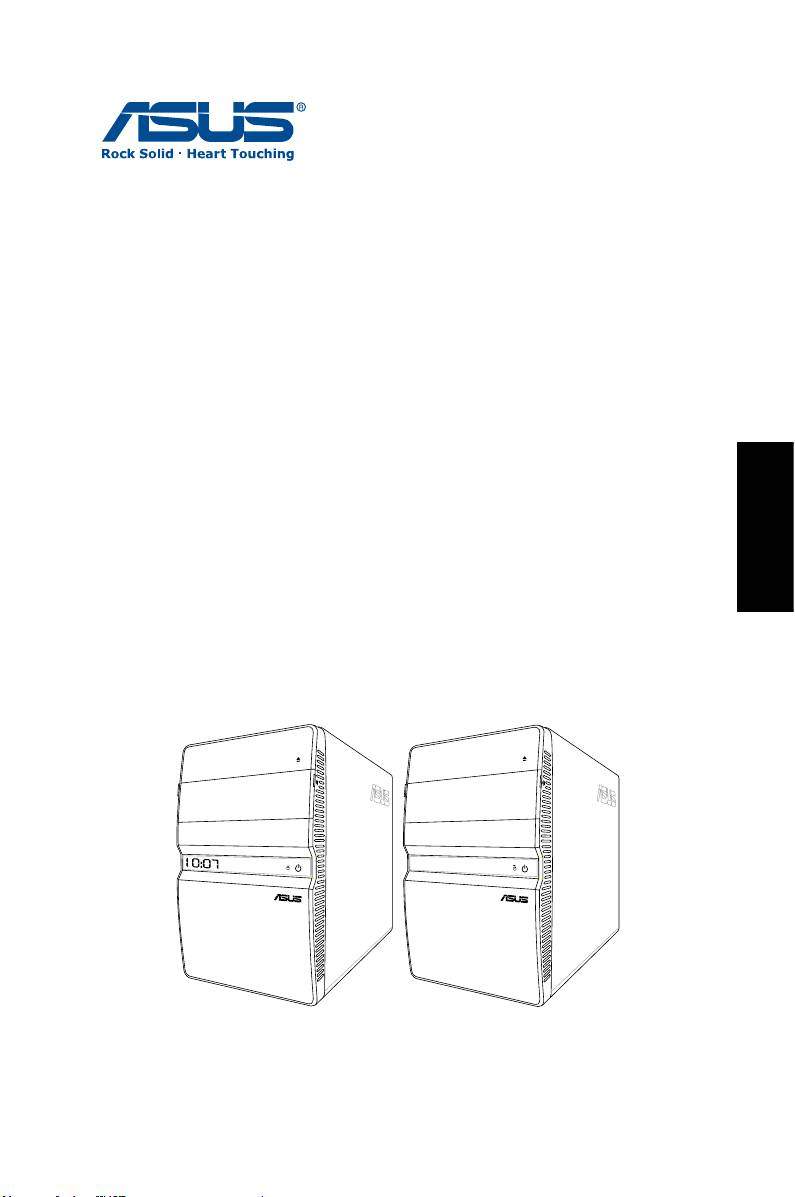
ASUS Essentio Desktop-PC
Benutzerhandbuch
Deutsch
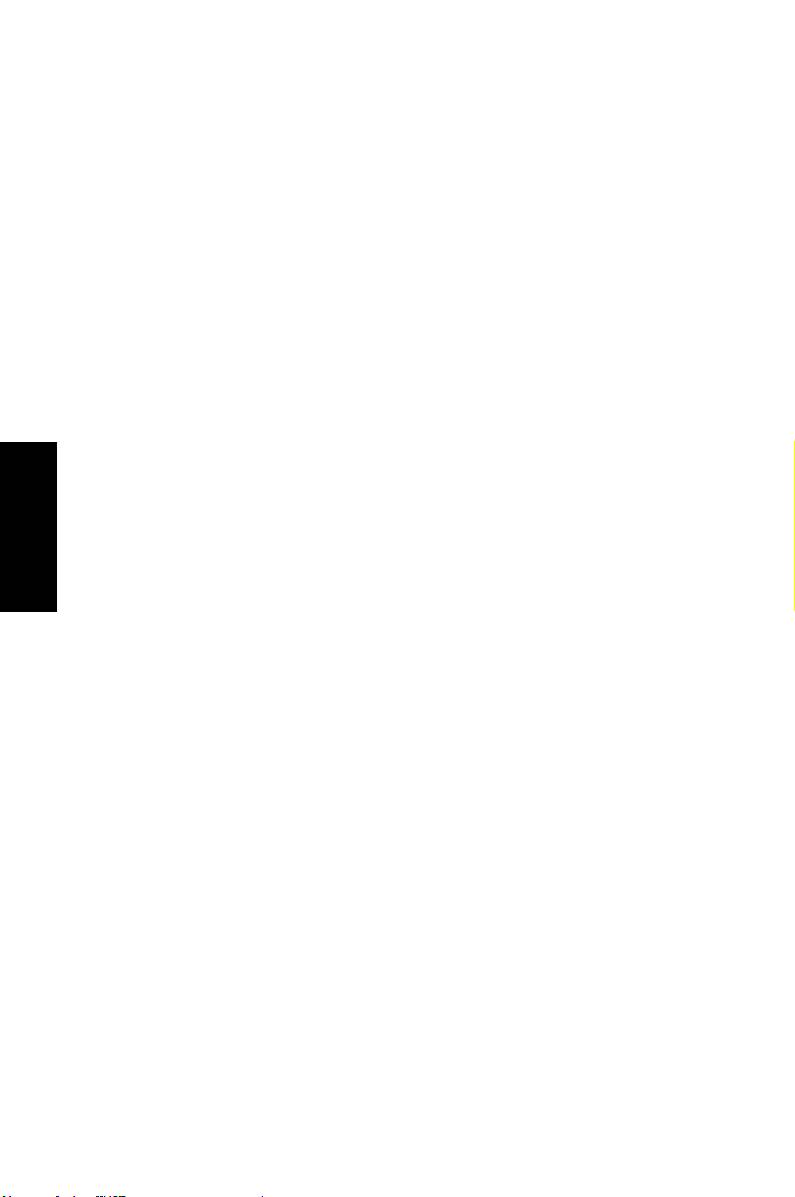
G3716
Erste Ausgabe V1
April 2008
Deutsch
Copyright © 2008 ASUSTeK COMPUTER INC. Alle Rechte vorbehalten.
Kein Teil dieses Handbuchs, einschließlich der darin beschriebenen Produkte
und Software, darf ohne ausdrückliche, schriftliche Genehmigung von ASUSTeK
COMPUTER INC. (“ASUS”) in irgendeiner Form, ganz gleich auf welche Weise,
vervielfältigt, übertragen, abgeschrieben, in einem Wiedergewinnungssystem
gespeichert oder in eine andere Sprache übersetzt werden.
In diesem Handbuch angegebene Produkt- und Firmennamen können u.U.
eingetragene Warenzeichen oder Urheberrechte der entsprechenden Firmen
sein und dienen nur der Identifizierung oder Erklärung zu Gunsten des
Eigentümers, ohne Rechte verletzen zu wollen.
Es wurden keine Mühen gescheut, den Inhalt dieses Handbuchs korrekt
und aktuell zu gestalten. Dennoch kann für die Richtigkeit des Inhalts keine
Haftbarkeit übernommen werden. Der Hersteller behält sich das Recht vor,
jederzeit ohne Vorankündigung Änderungen am Handbuch vorzunehmen.
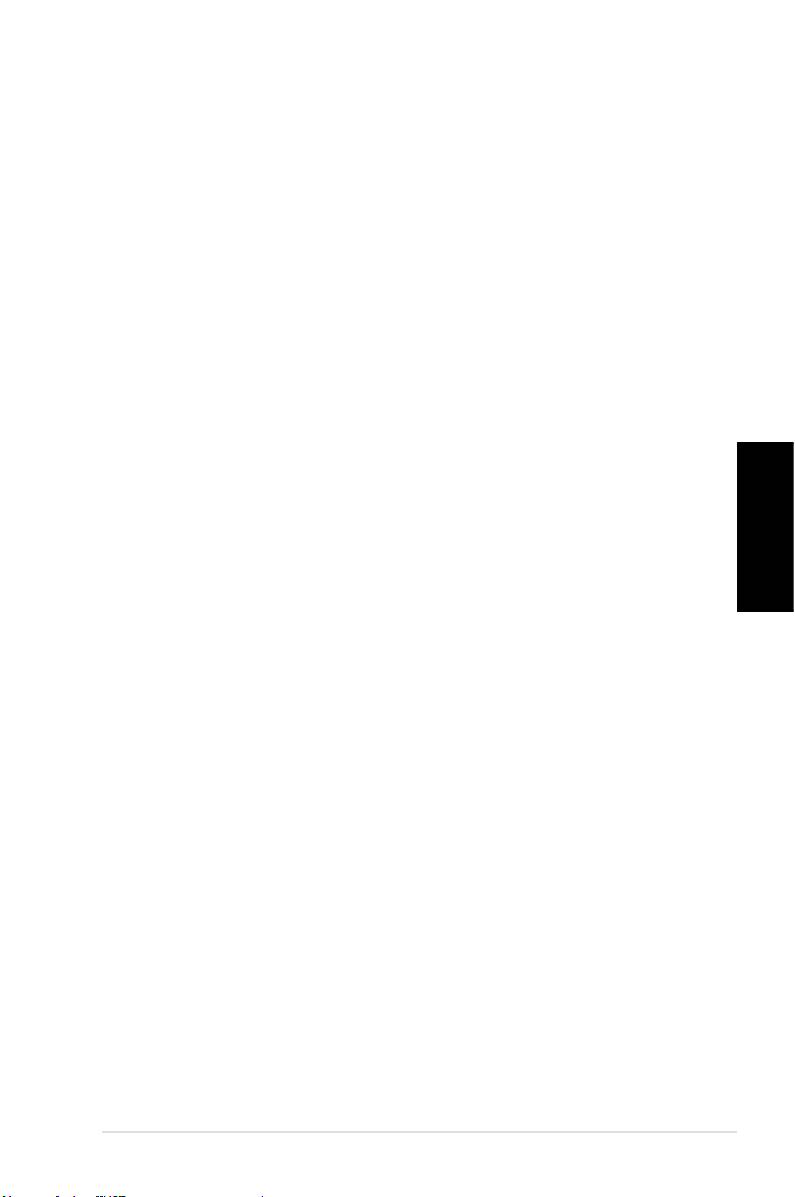
Inhalt
Erklärungen ...........................................................................................4
Sicherheitsinformationen ................................................................6
Hinweise zu diesem Handbuch .....................................................7
Willkommen ........................................................... 8
Paketinhalt .............................................................................................8
Kennenlernen Ihres Desktop-PCs ........................ 9
Funktionen der Vorder-/Rückseite ................................................9
Einrichten Ihres Desktop-PCs ............................. 12
Anschluss der Geräte ......................................................................12
Anschluss der Stromversorgung ................................................ 13
Einschalten über den Netzschalter ............................................13
Verwenden der Media Center-Fernbedienung
(optional) .............................................................................................14
Deutsch
Wiederherstellen des Systems ........................... 16
Benutzen der Wiederstellungs-DVD .........................................16
Fehlerbehebung .................................................. 18
ASUS Essentio Desktop-PC 3
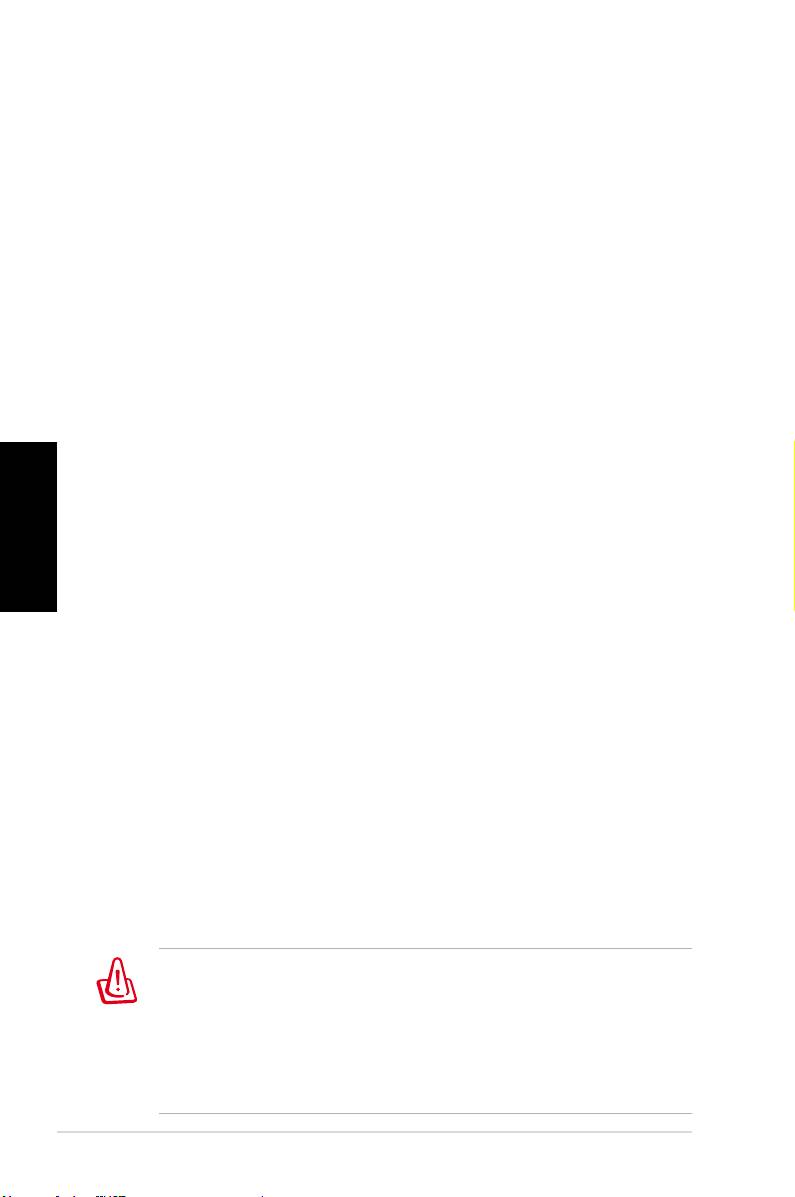
Erklärungen
Erklärung der Federal Communications Commission
Dieses Gerät entspricht den FCC-Vorschriften, Teil 15. Sein Betrieb
unterliegt den folgenden zwei Bedingungen:
• Dieses Gerät darf keine schädigenden Interferenzen erzeugen,
und
• Dieses Gerät muss alle empfangenen Interferenzen
aufnehmen, einschließlich derjenigen, die einen
unerwünschten Betrieb erzeugen.
Dieses Gerät ist auf Grund von Tests für Übereinstimmung mit
den Einschränkungen eines Digitalgeräts der Klasse B, gemäß
Teil 15 der FCC-Vorschriften, zugelassen. Diese Einschränkungen
sollen bei Installation des Geräts in einer Wohnumgebung auf
Deutsch
angemessene Weise gegen schädigende Interferenzen schützen.
Dieses Gerät erzeugt und verwendet Hochfrequenzenergie und
kann, wenn es nicht gemäß den Anweisungen des Herstellers
installiert und bedient wird, den Radio- und Fernsehempfang
empfindlich stören. Es wird jedoch nicht garantiert, dass bei einer
bestimmten Installation keine Interferenzen auftreten. Wenn
das Gerät den Radio- oder Fernsehempfang empfindlich stört,
was sich durch Aus- und Einschalten des Geräts feststellen lässt,
ist der Benutzer ersucht, die Interferenzen mittels einer oder
mehrerer der folgenden Maßnahmen zu beheben:
• Empfangsantenne neu ausrichten oder an einem anderen Ort
aufstellen.
• Den Abstand zwischen dem Gerät und dem Empfänger
vergrößern.
• Das Gerät an die Steckdose eines Stromkreises anschließen,
an die nicht auch der Empfänger angeschlossen ist.
• Den Händler oder einen erfahrenen Radio-/Fernsehtechniker
um Hilfe bitten.
Um Übereinstimmung mit den FCC-Vorschriften zu
gewährleisten, müssen abgeschirmte Kabel für den
Anschluss des Monitors an die Grafikkarte verwendet werden.
Änderungen oder Modifizierungen dieses Geräts, die nicht
ausdrücklich von der für Übereinstimmung verantwortlichen
Partei genehmigt sind, können das Recht des Benutzers, dieses
Gerät zu betreiben, annullieren.
4 ASUS Essentio Desktop-PC
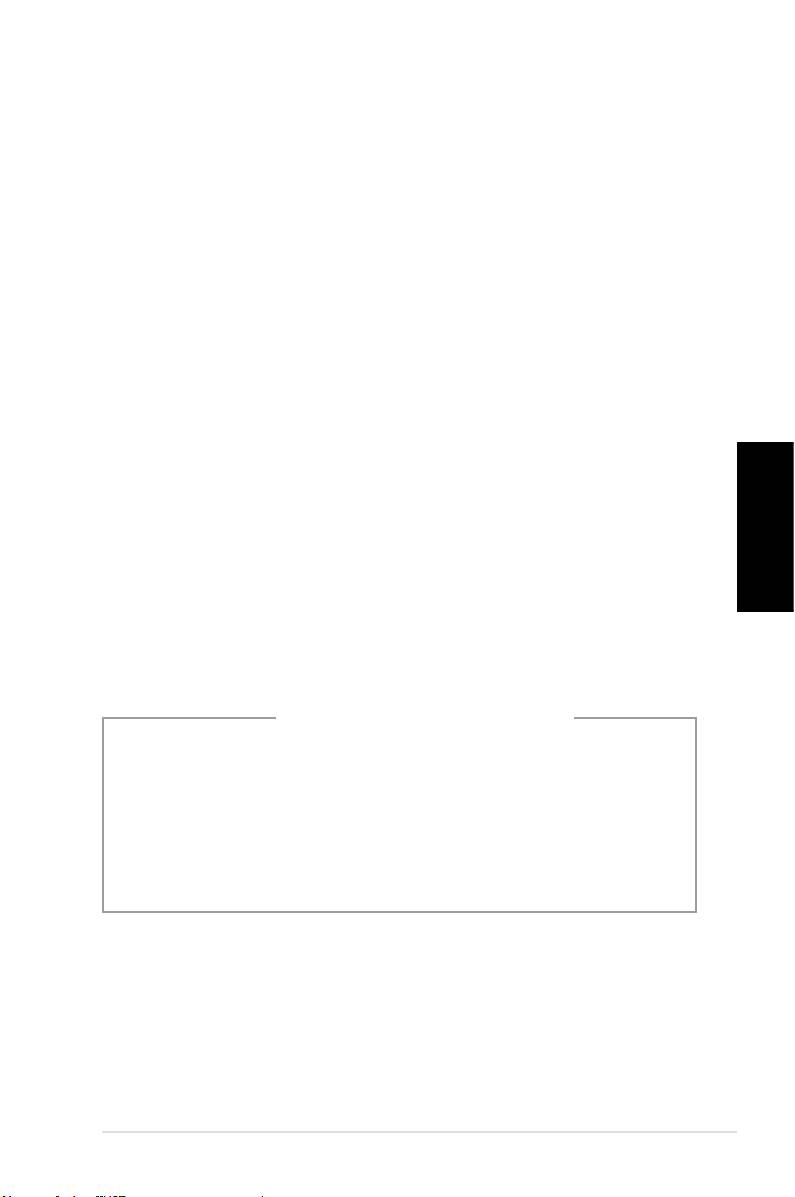
Erklärung des kanadischen Ministeriums für
Telekommunikation
Dieses Digitalgerät überschreitet keine Grenzwerte für
Funkrauschemissionen der Klasse B, die vom kanadischen
Ministeriums für Telekommunikation in den Funkstörvorschriften
festgelegt sind.
Dieses Digitalgerät der Klasse B stimmt mit dem kanadischen
ICES-003 überein.
Macrovision Corporation-Produktanmerkung
Dieses Produkt verfügt über Kopierschutztechnologie, die durch
methodische Anforderungen bestimmter U.S.A.-Patente und
anderer geistiger Eigentumsrechte der Macrovision Corporation
und anderer Parteien geschützt sind. Die Verwendung dieser
Kopierschutztechnologie muss von Macrovision Corporation
Deutsch
genehmigt werden und ist, wenn nicht anderweitig von der
Macrovision Corporation genehmigt, nur für private oder
eingeschränkte Vorführungszwecke vorgesehen. Reverse-
Engineering oder Demontage ist verboten.
Lithium-Ion Battery Warning
CAUTION: Danger of explosion if battery is incorrectly replaced. Replace
only with the same or equivalent type recommended by the manufactur-
er. Dispose of used batteries according to the manufacturer’s instructions.
VORSICHT: Explosionsgetahr bei unsachgemäßen Austausch der Batterie.
Ersatz nur durch denselben oder einem vom Hersteller empfohlenem
ähnljchen Typ. Entsorgung gebrauchter Batterien nach Angaben des
Herstellers.
ASUS Essentio Desktop-PC 5
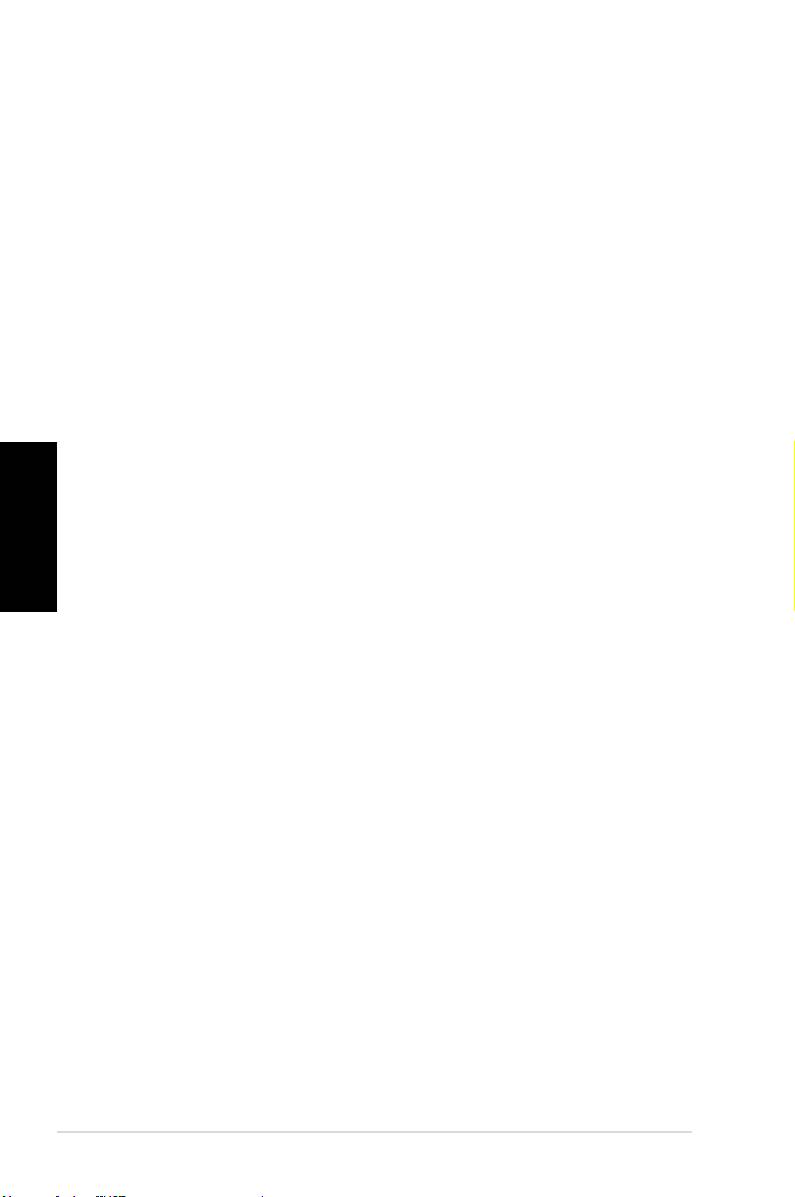
Sicherheitsinformationen
Ihr ASUS Desktop-PC wurde auf die neuesten
Sicherheitsstandards für Informationstechnologie geprüft und
für gut befunden. Um allerdings die sichere Handhabung des
Produkts zu gewährleisten, sollten Sie den Anweisungen in
diesem Dokument unbedingt Folge leisten.
Einstellen des Systems
• Lesen und befolgen Sie alle Anweisungen des Handbuchs,
bevor Sie den Asteio Media Center PC in Betrieb nehmen.
• Benutzen Sie das Produkt nicht in der Nähe von Wasser oder
Hitzequellen, z.B. Heizungen.
• Platzieren Sie das System auf einer stabilen Oberfläche.
• Die Öffnungen am Computergehäuse dienen der Belüftung
Deutsch
und sollten keinesfalls versperrt oder abgedeckt werden.
Vergewissern Sie sich, dass rund um den Computer genügend
Abstand (mind. 15 cm) zur optimalen Belüftung vorhanden
ist. Stecken Sie keine Gegenstände in die Luftschlitze.
• Benutzen Sie dieses Produkt in einer Umgebung, deren
Temperatur zwischen 0˚C und 35˚C liegt.
• Wenn Sie ein Verlängerungskabel mit mehreren Steckdosen
für den Media Center PC verwenden, vergewissern Sie sich,
dass die zulässige Stromstärke insgesamt nicht überschritten
wird.
Vorsicht bei der Benutzung
• Treten Sie nicht auf das Stromkabel und stellen Sie nichts
darauf ab.
• Halten Sie den Media Center PC von Wasser und anderen
Flüssigkeiten fern.
• Wenn das System ausgeschaltet ist, fließen immer noch
geringe Mengen an Strom. Ziehen Sie immer alle Stecker von
Strom- und Modemkabeln ab, bevor Sie das System reinigen.
• Ziehen Sie den Stromstecker ab und geben Sie den PC zur
Reparatur an qualifiziertes Personal, wenn:
• das Stromkabel oder der Stromstecker beschädigt wurden
• Flüssigkeit im System verschüttet wurde
6 ASUS Essentio Desktop-PC
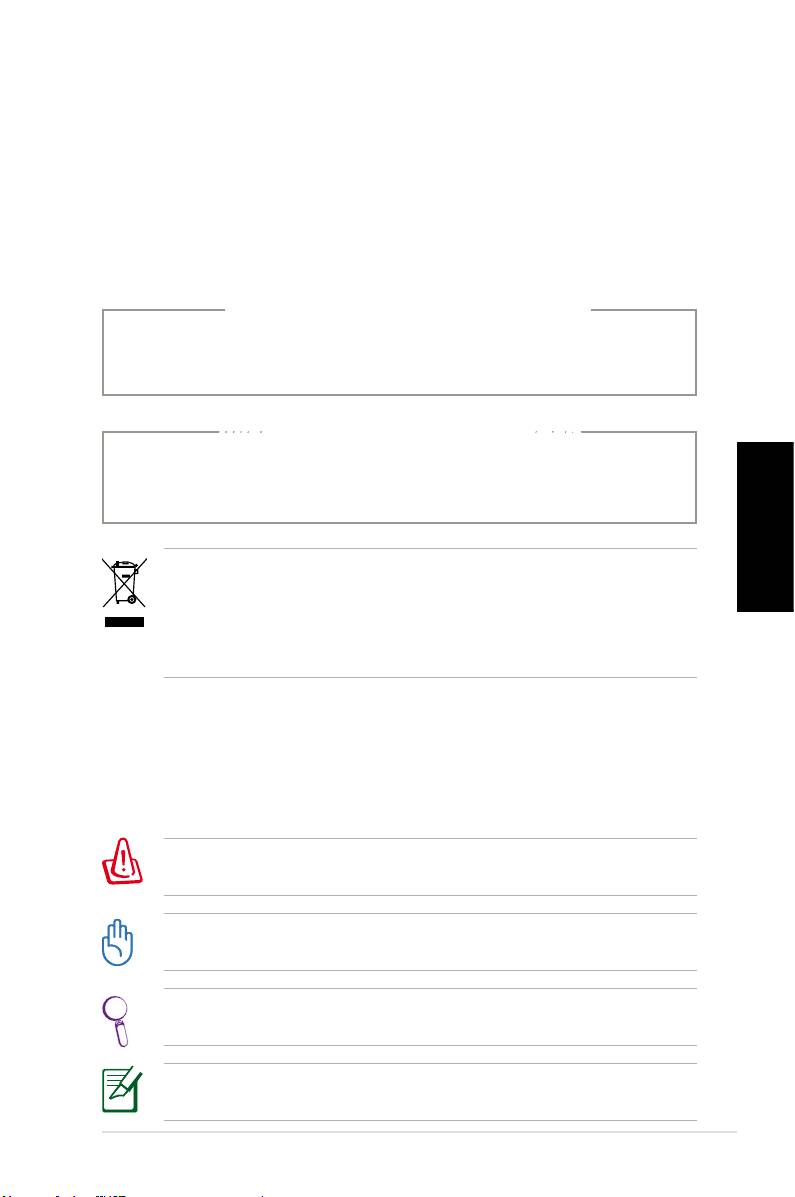
• das System nicht ordnungsgemäß funktioniert, auch
wenn alle Betriebsanleitungen befolgt werden
• der PC fallen gelassen wurde oder das Gehäuse
beschädigt ist
• sich die Systemleistung drastisch verändert
LASER-PRODUKTWARNUNG
LASER-PRODUKT DER KLASSE 1
ttthbfkjhskjhgdfkjhgsdkjhfkjsdhfgkjhs
NICHT AUSEINANDERNEHMEN
Die Garantie verfällt, wenn das Produkt vom
Benutzer auseinandergenommen wurde
Das durchgestrichene Symbol der Mülltonne zeigt an, dass
Deutsch
das Produkt (elektrisches und elektronisches Zubehör) nicht
im normalen Hausmüll entsorgt werden darf. Bitte erkundigen
Sie sich nach lokalen Regelungen zur Entsorgung von
Elektroschrott.
Hinweise für dieses Handbuch
Um sicherzustellen, dass Sie bestimmte Aufgaben richtig
ausführen, beachten Sie bitte die folgenden Symbole, die in
diesem Handbuch verwendet werden.
GEFAHR/WARNUNG: Informationen zum Vermeiden von
Verletzungen beim Ausführen einer Aufgabe.
WICHTIG: Anweisungen, die Sie beim Ausführen einer Aufgabe
befolgen müssen.
TIPP: Tipps und nützliche Informationen zur Durchführung
einer Aufgabe.
ANMERKUNG: Tipps und nützliche Informationen für
besondere Umstände.
ASUS Essentio Desktop-PC 7
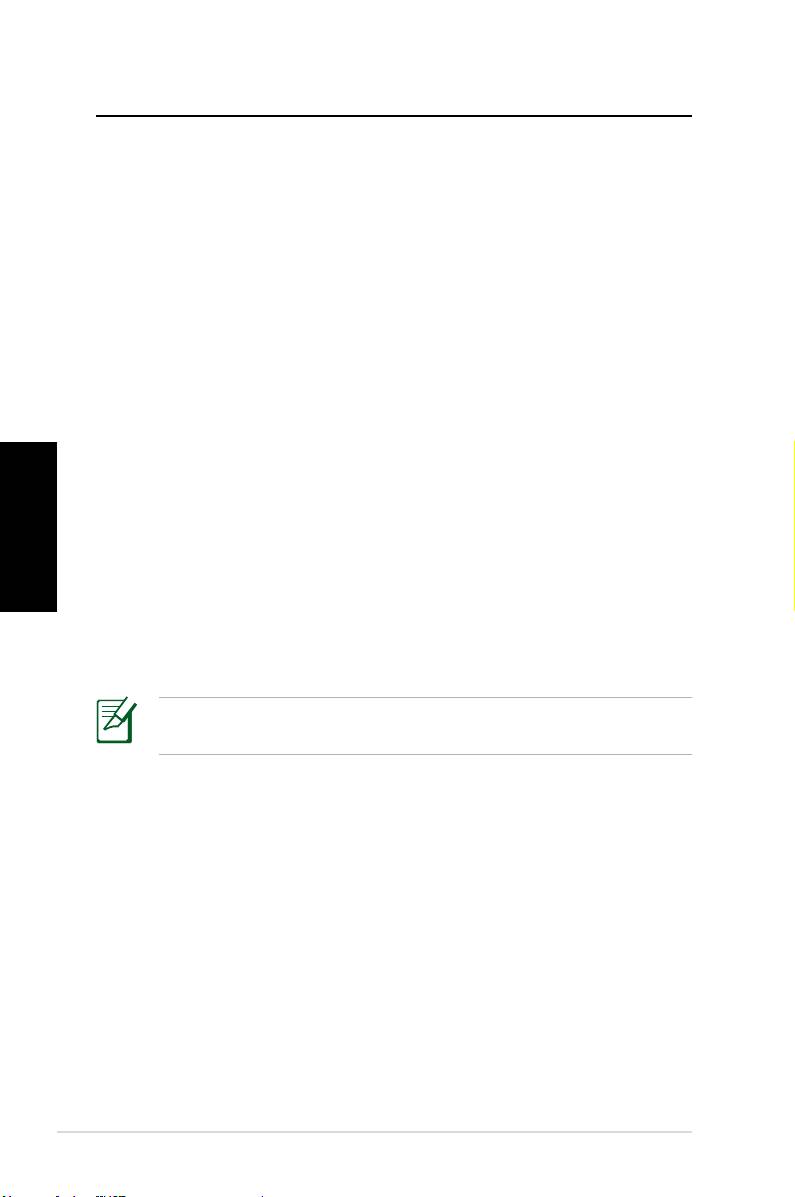
Willkommen
Herzlichen Glückwunsch zu Ihrem Kauf eines ASUS Desktop-PCs.
Der Inhalt des Produktpakets ist im Folgenden aufgeführt und
kann je nach Modell unterschiedlich ausfallen. ASUS behält sich
das Recht vor, Komponenten und Zubehör ggf. zu ersetzen, um
optimale Betriebsfähigkeit zu ermöglichen.
Sollten folgende Artikel beschädigt oder nicht vorhanden sein,
wenden Sie sich bitte an Ihren Händler.
Paketinhalt
• ASUS Desktop-PC
• Tastatur
• Maus
Deutsch
• Netzkabel
• Support-DVD
• Wiederherstellungs-DVD
• Installationsanweisung
• Garantiekarte
• Fernbedienung (optional)
Aktuelle Informationen finden Sie auf der ASUS-Webseite unter
http://support.asus.com.
8 ASUS Essentio Desktop-PC
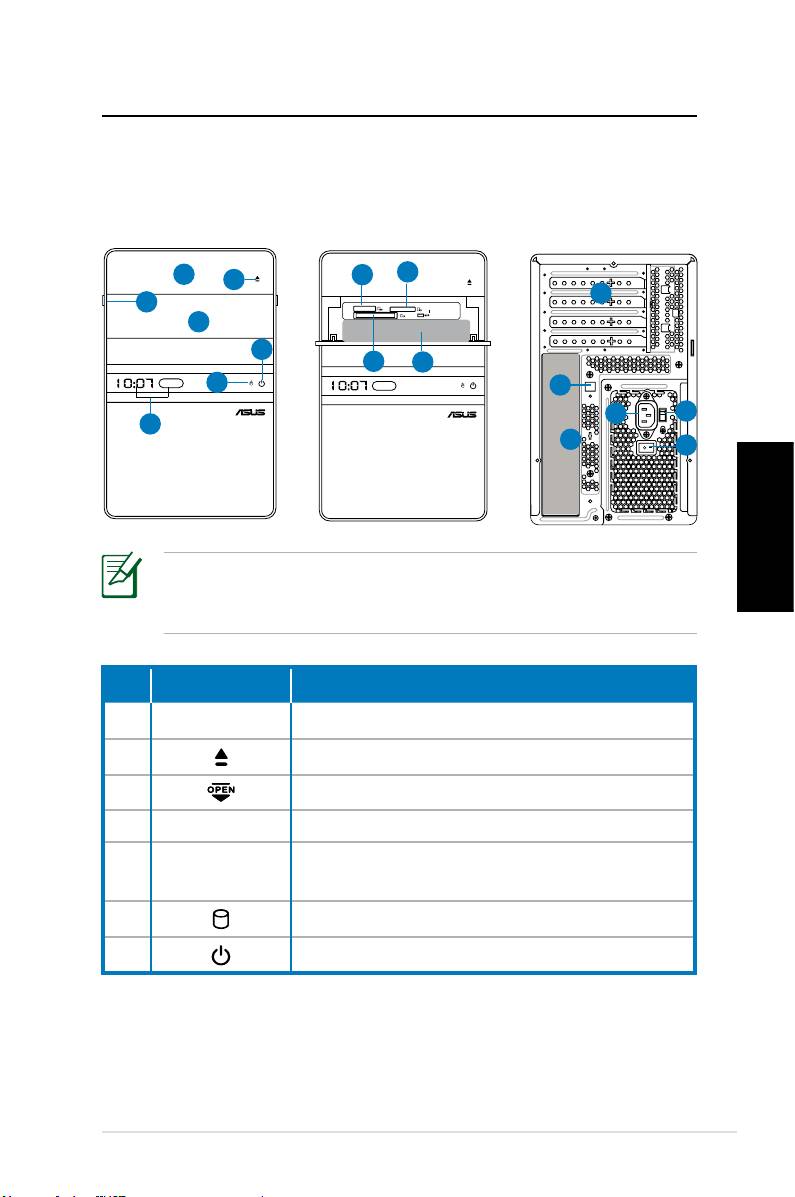
Kennenlernen Ihres Desktop-PCs
Funktionen der Vorder-/Rückseite
Vorderseite
Vorderseite
Rückseite
(geschlossen)
(offen)
Deutsch
*In den grauen Bereichen befinden sich die Anschlüsse der
Vorder- und Rückseite. Die Position dieser Anschlüsse kann je
nach Modell variieren.
Nr. Taste/LED Beschreibung
1.
Abdeckung optisches Laufwerk
2. Auswurftaste optisches Laufwerk
3. Öffnen der Gehäusevorderseite
4. Fronttafelabdeckung
Zeitanzeige und IR (nicht in allen
5.
Modellen)
6. Festplatten-LED
7. Netzschalter (mit Berührungs-Sensor)
Fortsetzung auf der nächsten Seite
ASUS Essentio Desktop-PC 9
S P K
SIDE
S P K
REAR
BASS
C T R
MIC IN
FRONT
IN
LINE
1
8
9
2
12
3
4
7
10
11
6
13
14
15
5
17
16
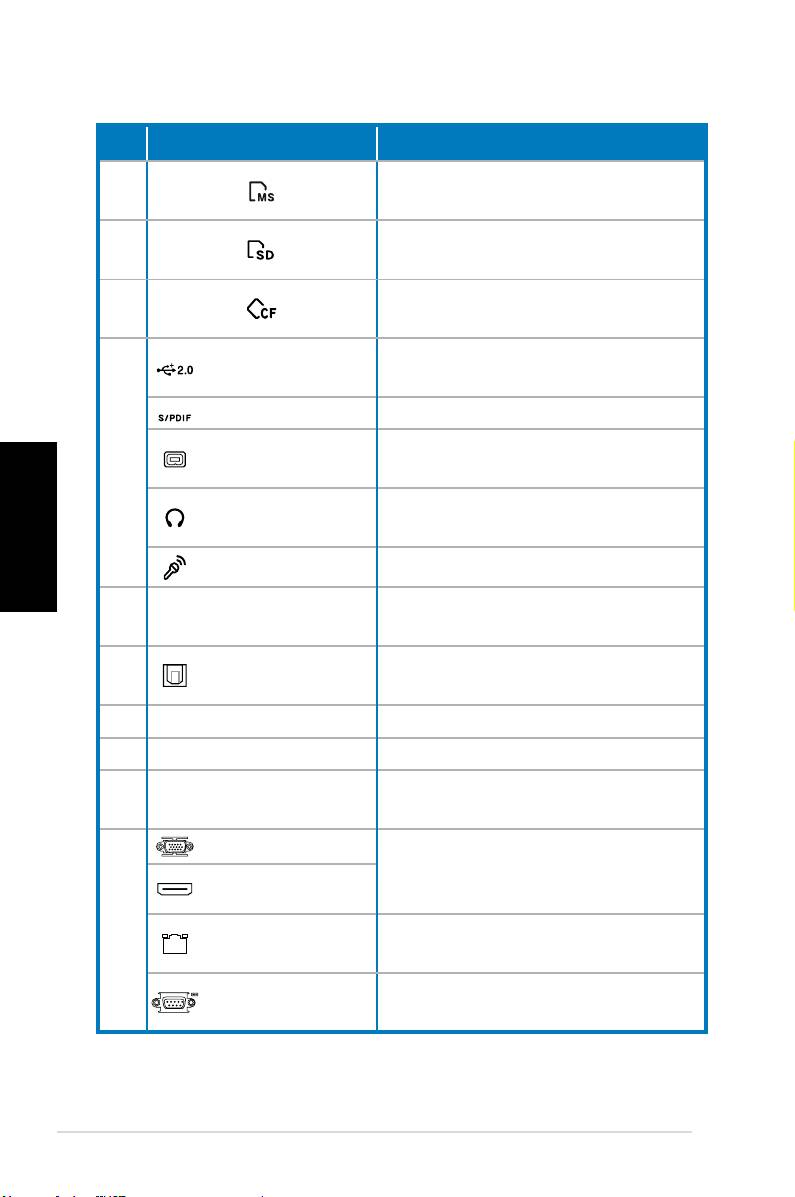
Nr. Steckplatz/Anschluss Beschreibung
®
Memory Stick
/Memory Stick
8.
Pro™-Kartensteckplatz
Secure Digital™/MultimediaCard-
9.
Steckplatz
CompactFlash®/Microdrive™-
10.
Kartensteckplatz
Anschluss für USB-Geräte wie
USB 2.0-Ports
Maus, Tastatur oder Kamera
S/PDIF-Eingang Für digitale Audioquellen
4-pol. IEEE
Für IEEE 1394-Geräte wie z.B.
11.
1394a-Anschluss
digitale Camcorder
Deutsch
Kopfhörer-
Für Stereo-Kopfhörer
buchse
Mikrofonbuchse Für Mikrofone
Erweiterungs-
12.
Für Erweiterungskarten
steckplätze
Optischer
Für Verstärker bei digitaler Audio-
13.
S/PDIF-Ausgang
Ausgabe
14. Netzanschluss Nimmt das Netzkabel auf
15. Spannungsauswahl Wählt die Eingangsspannung
Schaltet die Stromversorgung
16. Netzschalter
ein/aus
VGA-Anschluss
Für Geräte mit anderer Video-
Ausgabe (z.B. Fernseher oder
HDMI-Anschluss
Monitor)
17.
LAN (RJ-45)-
Für Netzwerkkabel
Anschluss
Für Geräte, die den seriellen
COM-Anschluss
Spezifikationen entsprechen.
Fortsetzung auf der nächsten Seite
10 ASUS Essentio Desktop-PC
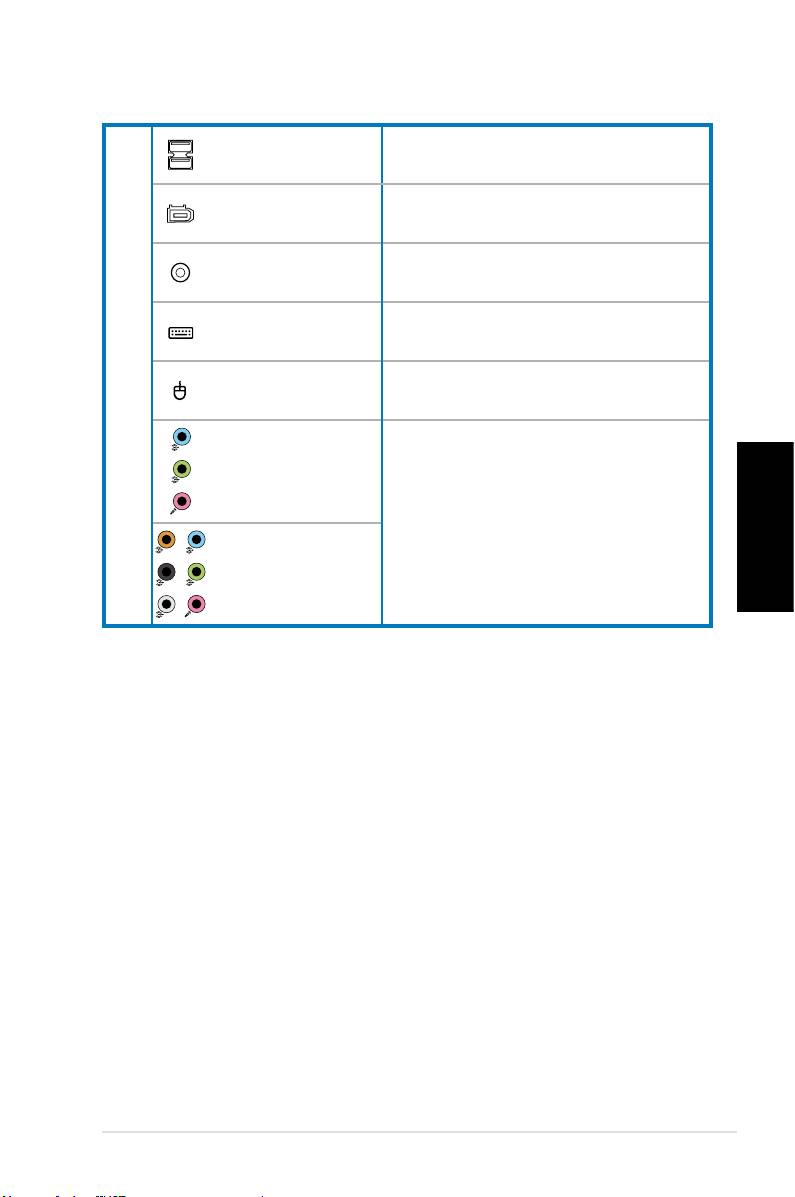
Anschluss für USB-Geräte wie
USB 2.0-Ports
Maus, Tastatur oder Kamera
6-pol. IEEE
Für IEEE 1394-Geräte wie z.B.
1394a-Anschluss
digitale Camcorder
Koaxialer S/PDIF-
Für Verstärker bei digitaler Audio-
Ausgang
Ausgabe
PS/2-Tastatur-
Für eine PS/2-Tastatur
anschluss
17.
PS/2-Maus-An-
Für eine PS/2-Maus
schluss
5.1(6)-Kanal
Audio-
Anschlüsse
Für ein 5.1(6) oder 7.1(8)-Kanal-
Lautsprechersystem
7.1(8)-Kanal
Deutsch
Audio-
Anschlüsse
ASUS Essentio Desktop-PC 11
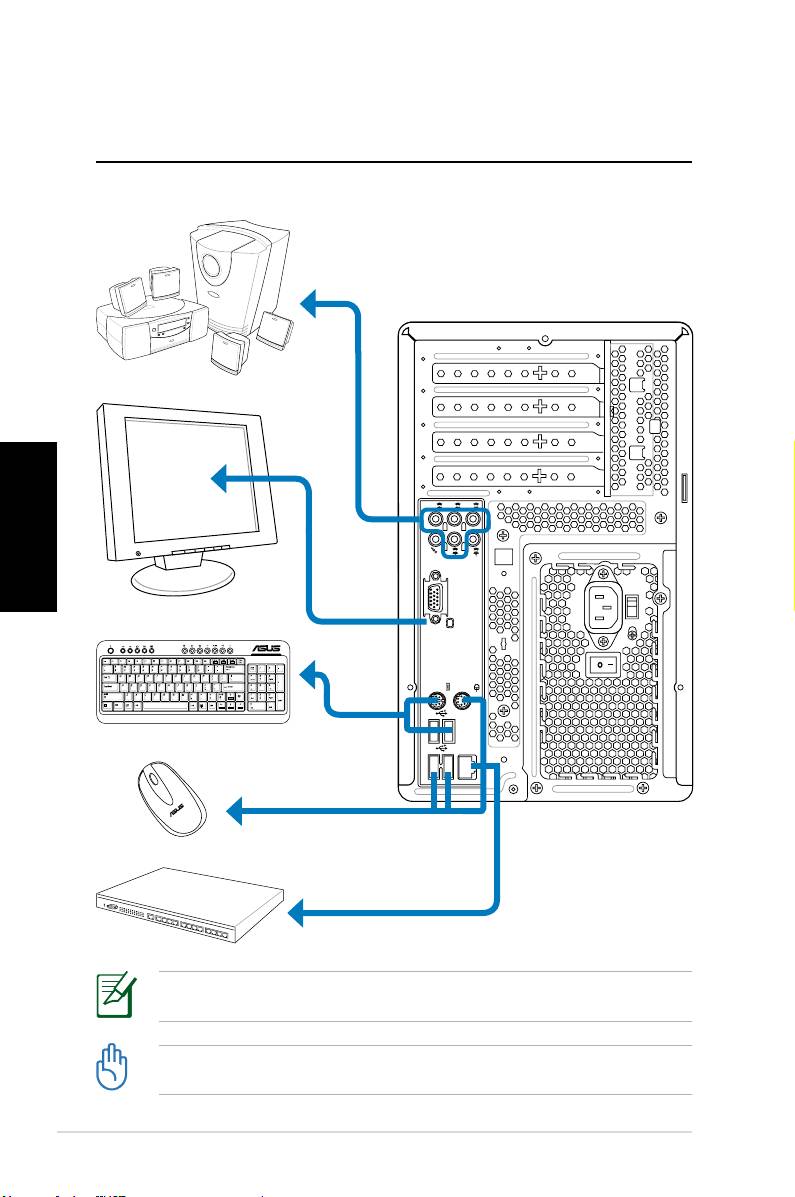
Einrichten Ihres
Desktop-PCs
Anschluss der Geräte
Deutsch
12 ASUS Essentio Desktop-PC
S P K
SIDE
S P K
REAR
BASS
C T R
MIC IN
FRONT
IN
LINE
Die Abbildungen sind nur zur Referenz gedacht. Die tatsächlichen technischen Daten des
Produkts können unterschiedlich ausfallen.
• Benutzen Sie dieses Produkt in einer Umgebungstemperatur von 0 bis 35˚C.
• Verdecken Sie auf keinen Fall die Belüftungsschlitze.
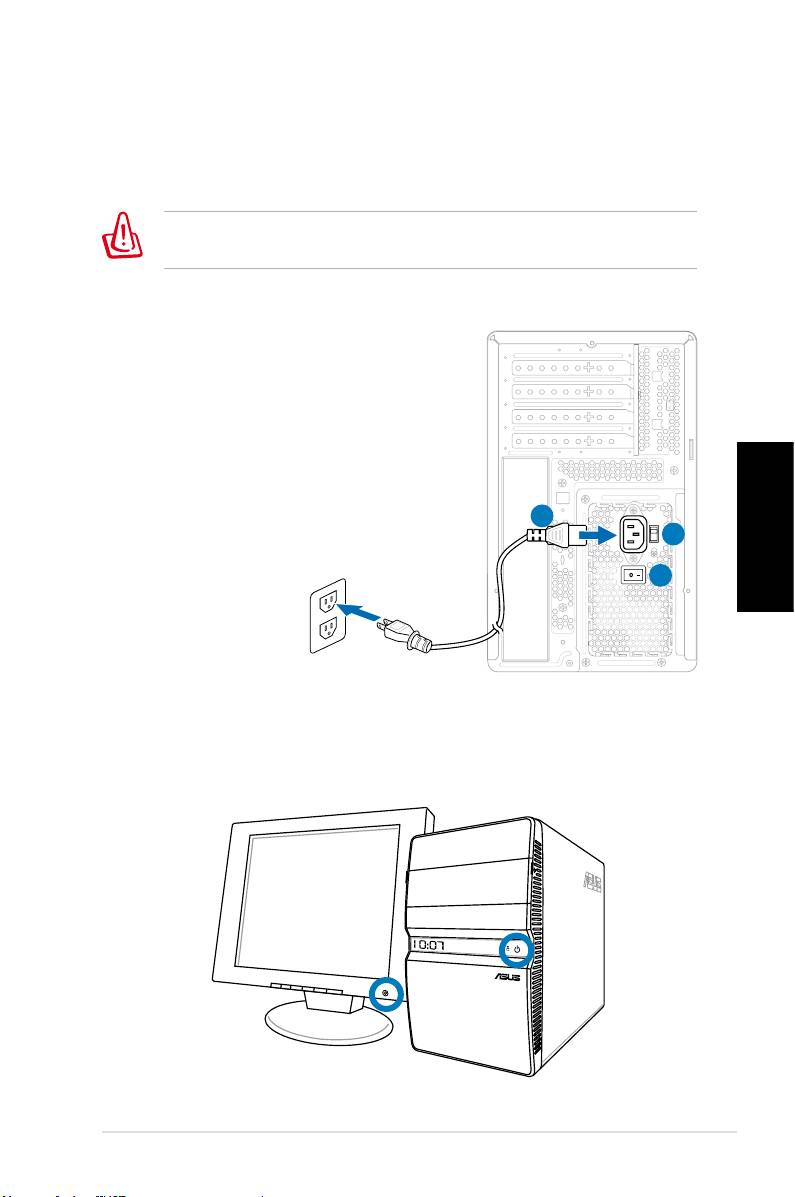
Anschluss der Stromversorgung
1. Geben Sie die richtige Spannung Ihrer Region über die
Spannungsauswahl ein.
Die Auswahl einer Spannung von 115V in einer Umgebung mit
230V kann das System beschädigen!
2. Stecken Sie das Netzkabel in den Netzanschluss und
verbinden Sie es mit einer Steckdose.
3. Drücken Sie den Netzschalter.
2
1
Deutsch
3
Einschalten über den Netzschalter
ASUS Essentio Desktop-PC 13
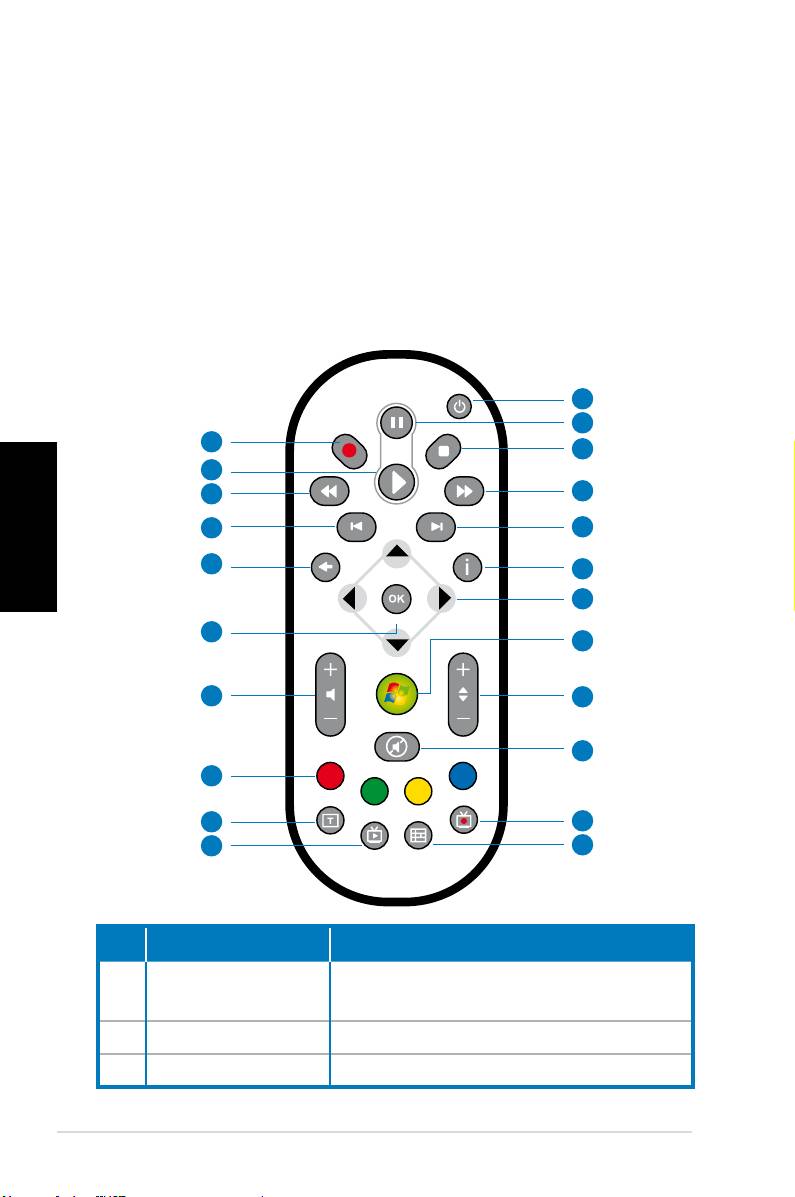
Verwenden der Media Center-
Fernbedienung (optional)
Mit dieser Fernbedienung können Sie das Media Center-
Programm bedienen, um Mediendateien wie Musik und Filme
abzuspielen. Sie können auch eine externe TV-Box installieren,
um TV-Sendungen aufzuzeichnen und anzusehen.
Die Tastenfunktionen der Fernbedienung werden in der
folgenden Tabelle beschrieben.
1
2
22
3
21
Deutsch
20
4
19
5
18
6
7
17
8
16
9
10
15
14
11
13
12
Nr. Taste Beschreibung
Schaltet Bildschirm und Lautsprecher
1. Ein/Aus
ein/aus
2. Pause Hält die Wiedergabe an
3. Stop Beendet die Wiedergabe
14 ASUS Essentio Desktop-PC
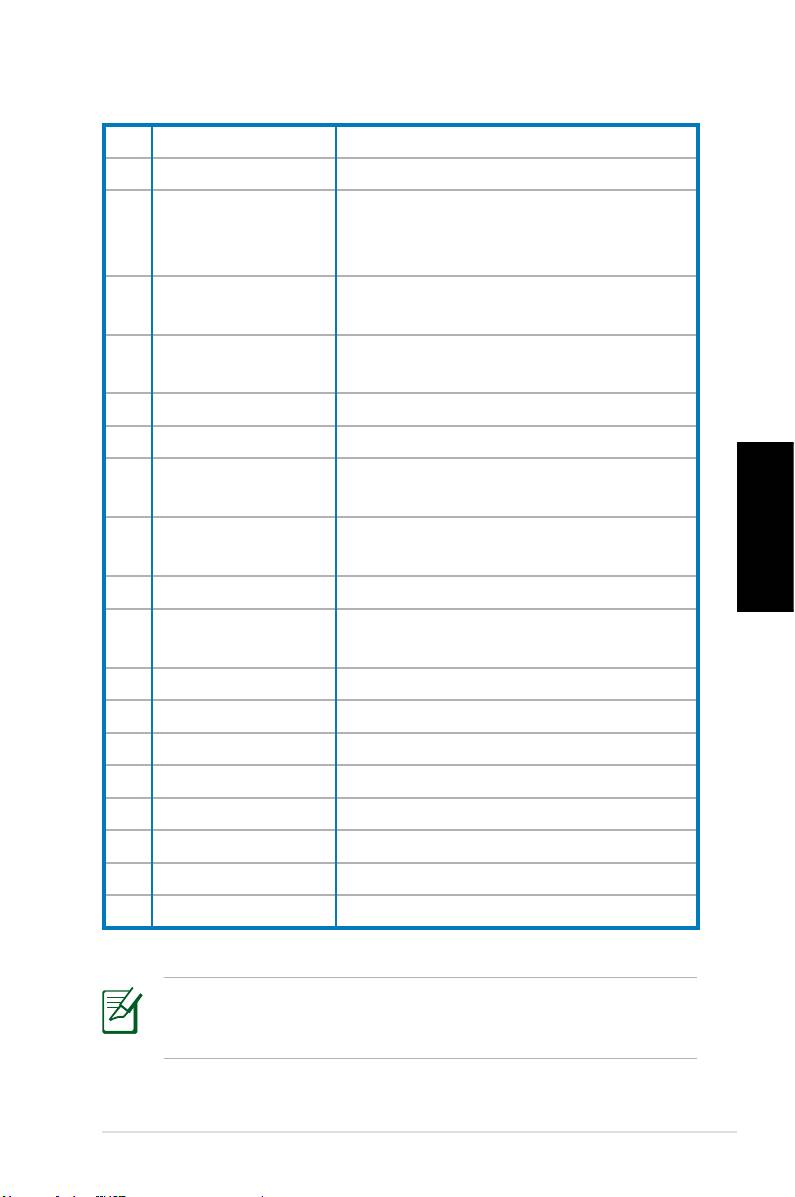
4. Schneller Vorlauf Startet den schnellen Vorlauf
5. Nächster Titel Übergang zum nächsten Titel
Zeigt Programm-Informationen im
6. Informationen
Media Center oder andere Menü-
Optionen an
Richtungs-
7.
Zur Navigation in Menüs
Navigationstasten
Windows® Media
8.
Startet das Media Center-Programm
Center
9. Kanal auf/ ab Wechselt den TV-Kanal*
10. Stummschaltung Schaltet die Audioausgabe ab
Aufgenommene
Zeigt eine Liste aufgenommener TV-
11.
Sendungen
Sendungen*
EPG (Electronic
Zeigt die elektronische Programm-
12.
Program Guide)
vorschau*
Deutsch
13. Live TV-Taste Gibt TV-Sendungen live wieder*
Wechselt zwischen Zahlen- und
14. Umschalt-Taste
Buchstabentasten
15. Videotext-Tasten Nur in europäischen Modellen
16 Lautstärke auf/ab Steigert/senkt die Lautstärke
17. OK Bestätigt eine Aktion
18. Zurück Übergang zur letzten Seite
19. Vorheriger Titel Übergang zum vorherigen Titel
20. Rücklauf Startet den Rücklauf
21. Wiedergabe Gibt eine Mediendatei wieder
22 Aufnahme Startet die TV-Aufnahme.
*Dieses System verfügt nicht über einen integrierten TV-Tuner.
Um die TV-Funktionen nutzen zu können, muss zuerst eine
externe TV-Box erworben werden.
ASUS Essentio Desktop-PC 15
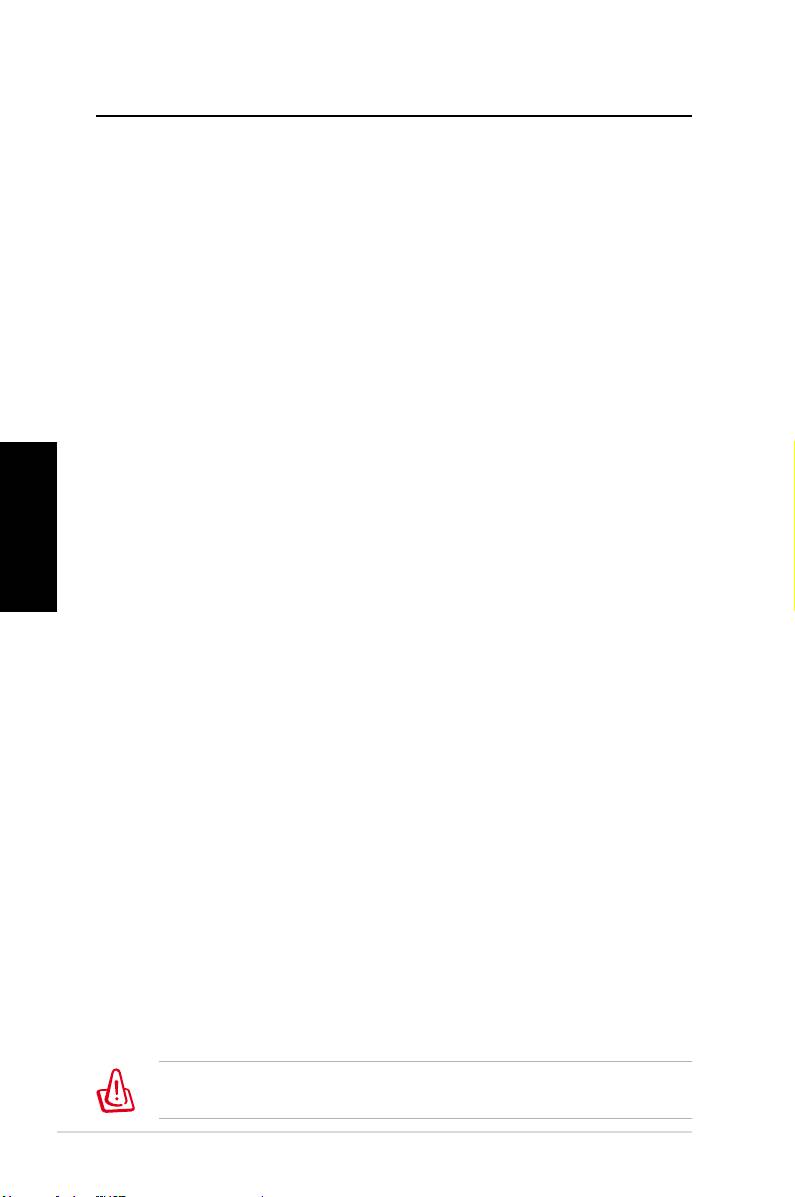
Wiederherstellen des Systems
Benutzen der Wiederherstellungs-DVD
Die Wiederherstellungs-DVD beinhaltet ein Image des
Betriebssystems, das am Werk auf Ihrem System installiert
wurde. Die Wiederherstellungs-DVD bietet eine umfassende
Wiederherstellungslösung zur schnellen Wiederherstellung
in den originalen Arbeitszustand, sofern sich Ihre Festplatte in
einem guten Zustand befindet. Bevor Sie die Wiederherstellungs-
DVD verwenden, sollten Sie Ihre Dateien (z.B. Outlook PST-
Dateien) auf Disketten oder einem Netzwerklaufwerk speichern
und sich persönlich eingestellte Systemkonfigurationen (z.B.
Netzwerkeinstellungen) notieren.
1. Schalten Sie Ihren ASUS Desktop-PC ein und das ASUS-Logo
Deutsch
wird angezeigt. Drücken Sie F8, um das Menü Please select
boot device zu öffnen.
2. Legen Sie die Wiederherstellungs-DVD in das optische
Laufwerk und wählen Sie das optische Laufwerk (“CDROM:
XXX”) als Boot-Laufwerk. Drücken Sie Enter und dann eine
beliebige Taste, um fortzufahren.
3. Der Windows Boot Manager wird angezeigt. Wählen Sie
Windows Setup [EMS Enabled] und drücken Sie Enter. Warten
Sie, bis die Nachricht “Windows is loading files“ erscheint.
4. Wählen Sie, wo das neue System installiert werden soll. Die
folgenden Optionen stehen zur Auswahl:
Auf einer Partition wiederherstellen
Diese Option löscht nur die von Ihnen gewählte Partition,
andere können beibehalten werden. Sie können eine
neue Partition als Laufwerk “C:” einrichten. Wählen Sie eine
Partition und klicken Sie auf NEXT (Weiter).
Auf gesamter Festplatte wiederherstellen
Diese Option lösche alle Partitionen und erstellt eine neue als
Laufwerk “C:”. Wählen Sie diese Option und klicken Sie auf Yes.
5. Folgen Sie den Anweisungen, um den Prozess fertigzustellen.
Bei einer Systemwiederherstellung werden alle Daten gelöscht.
Vergessen Sie nicht, die wichtigsten Daten vorher zu sichern.
16 ASUS Essentio Desktop-PC
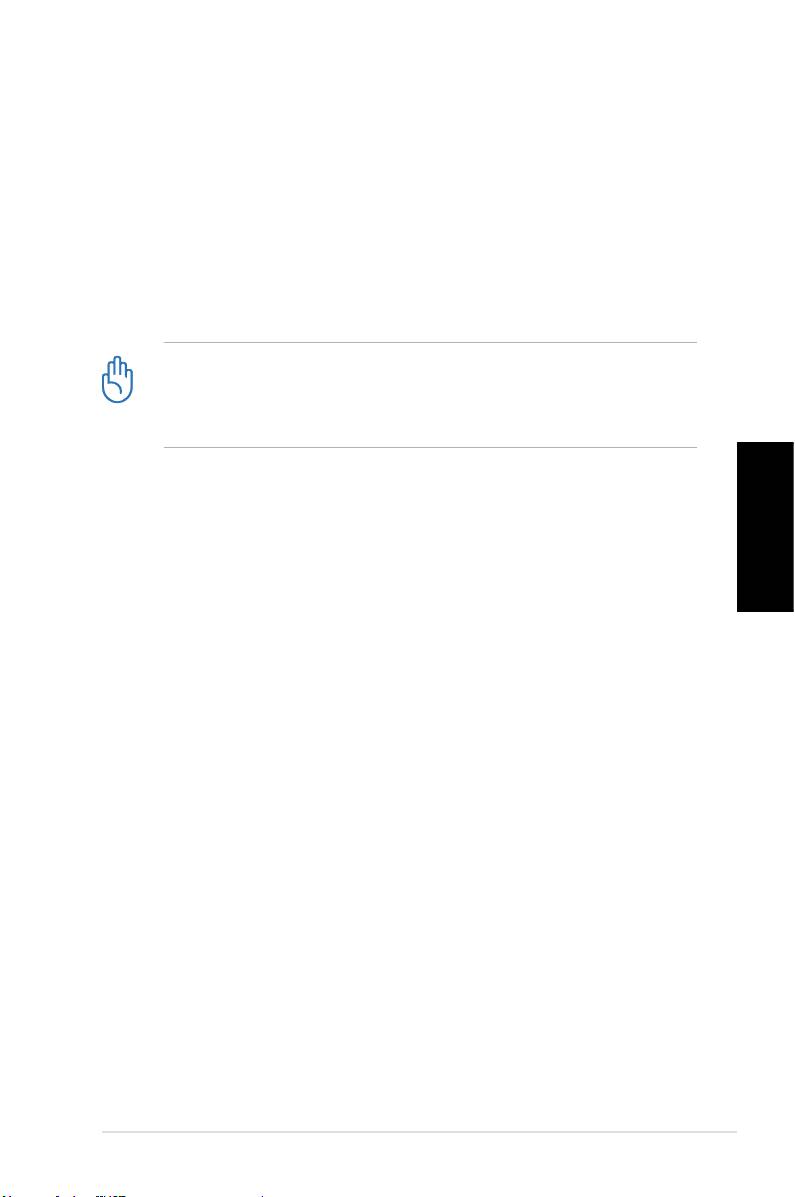
6. Wenn die Wiederherstellung beendet ist, werden Sie dazu
aufgefordert, die Support-DVD ins optische Laufwerk zu
legen. Klicken Sie auf OK und das System wird neu gestartet.
7. Nach dem Neustart beginnt Windows® Vista™ sofort mit
der Systemkonfiguration. Folgen Sie den Anweisungen
auf Ihrem Bildchirm, um den Vorgang fertigzustellen, und
starten Sie dann den Computer neu.
Diese Wiederherstellungs-DVD ist nur für den ASUS Desktop-
PC gedacht. Benutzen Sie sie NICHT auf anderen Computern.
Aktuelle Informationen finden Sie auf der ASUS-Webseite unter
www.asus.com.
Deutsch
ASUS Essentio Desktop-PC 17
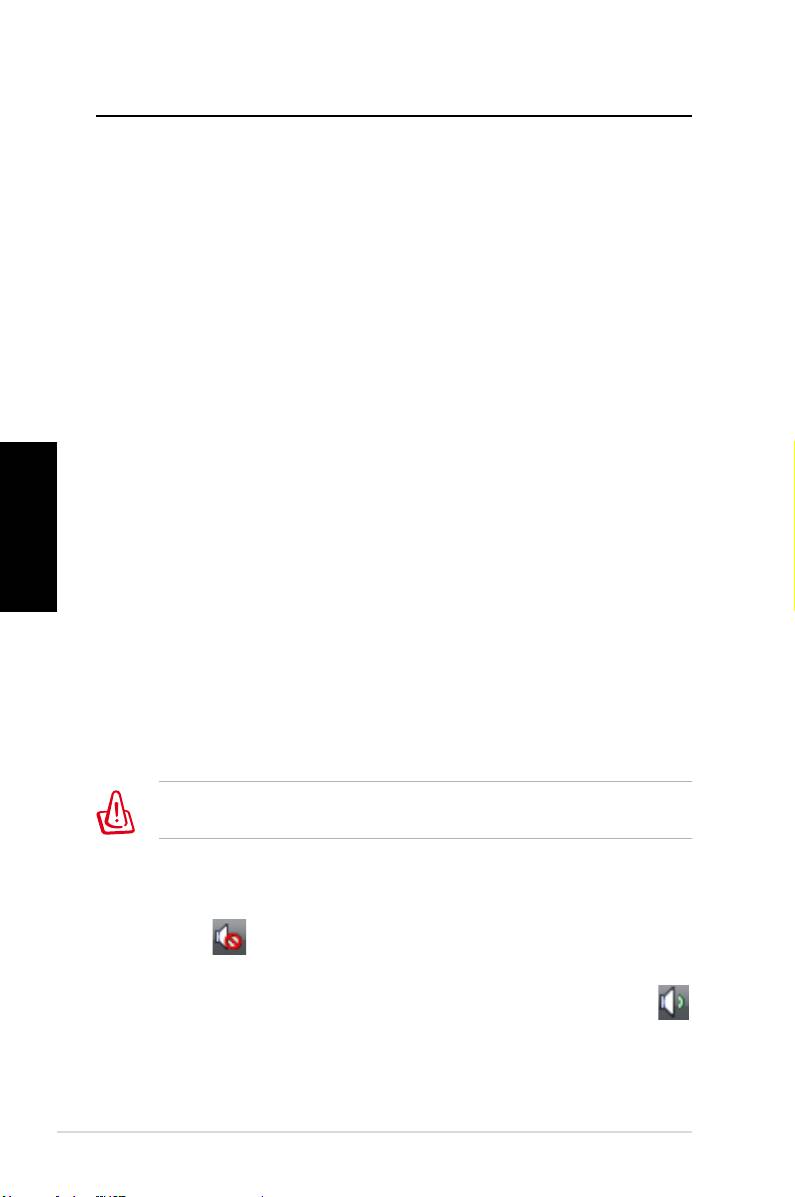
Fehlerbehebung
Lesen Sie die folgenden Fragen und Antworten zur
Fehlerbehebung. Falls diese Ihr Problem nicht lösen, wenden Sie
sich über die auf der Support-DVD enthaltenen Kontaktdaten an
ASUS.
Was ist zu tun, wenn sich der Desktop-PC nicht einschalten lässt?
Prüfen Sie, ob die Strom-LED an der Vorderseite leuchtet. Falls
nicht, wird dem System kein Strom zugeführt.
• Prüfen Sie, ob der Netzstecker richtig eingesteckt ist.
• Falls Sie eine Verlängerungsschnur oder einen
Spannungsregler benutzen, vergewissern Sie sich, dass diese
an die Steckdose angeschlossen und eingeschaltet sind.
Deutsch
Was ist zu tun, wenn das Betriebssystem nicht hochfährt?
• Vergewissern Sie sich, dass die installierten Speichermodule
vom System unterstützt werden und richtig eingesteckt sind.
• Prüfen Sie, ob die Peripheriegeräte mit dem System
kompatibel sind. Einige USB-Speichergeräte verfügen über
eine andere Laufwerksstruktur und werden einfacher in den
Schlafmodus versetzt.
Falls die oben genannten Schritte das Problem nicht lösen,
wenden Sie sich an den Hersteller oder stellen Sie mit der
Wiederherstellungs-DVD das System wieder her.
Bei einer Systemwiederherstellung werden alle Daten gelöscht.
Vergessen Sie nicht, die wichtigsten Daten vorher zu sichern.
Warum ist nichts von den Lautsprechern/Kopfhörern zu hören?
Prüfen Sie, ob das Lautstärkesymbol in der Windows®-Taskleiste
auf „stumm“ steht. Falls dies der Fall ist, doppelklicken Sie auf
das Symbol, um die Lautstärkeregelung zu öffnen, und klicken Sie
dann auf das „stumm“-Symbol, um diesen Zustand aufzuheben .
18 ASUS Essentio Desktop-PC
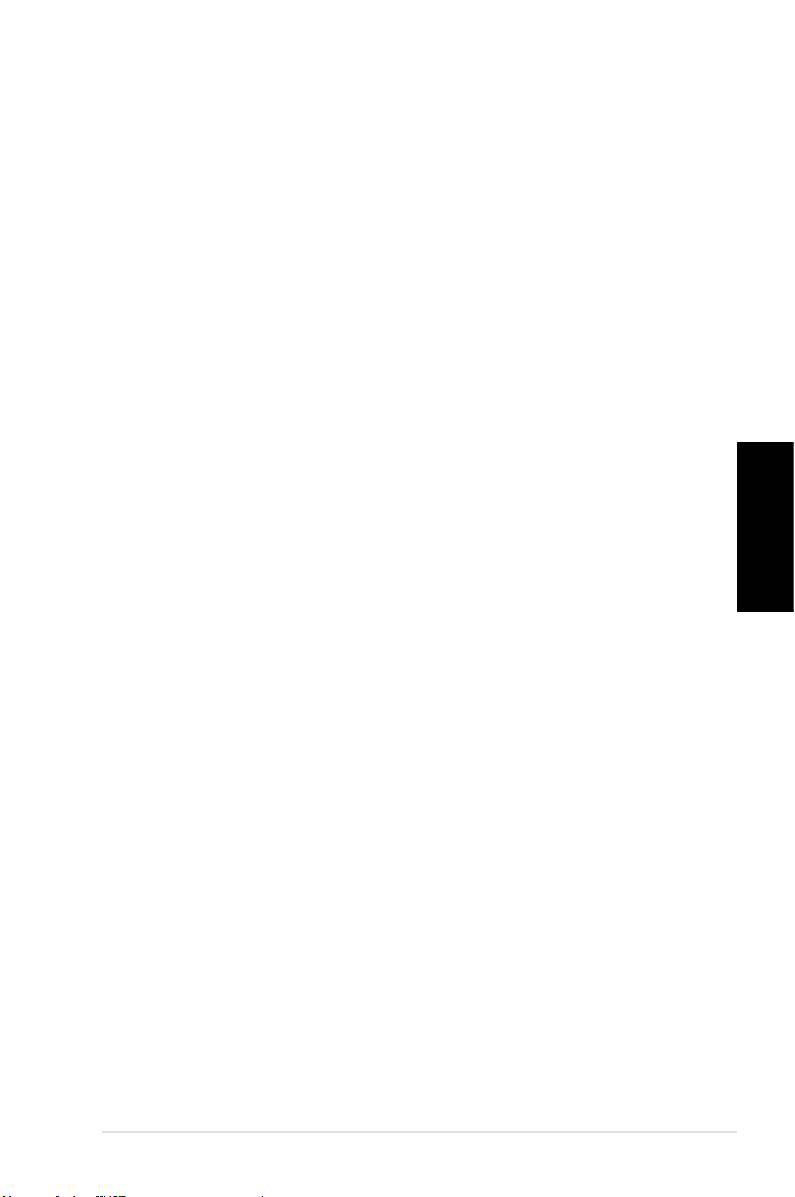
Warum kann eine CD/DVD nicht gelesen oder beschrieben
werden?
• Vergewissern Sie sich, dass der verwendete Datenträger mit
dem optischen Laufwerk kompatibel ist.
• Prüfen Sie, ob der Datenträger richtig eingelegt wurde oder
beschädigt ist.
• Finden Sie heraus, ob sich auf dem Datenträger ein
Schreibschutz befindet.
Deutsch
ASUS Essentio Desktop-PC 19
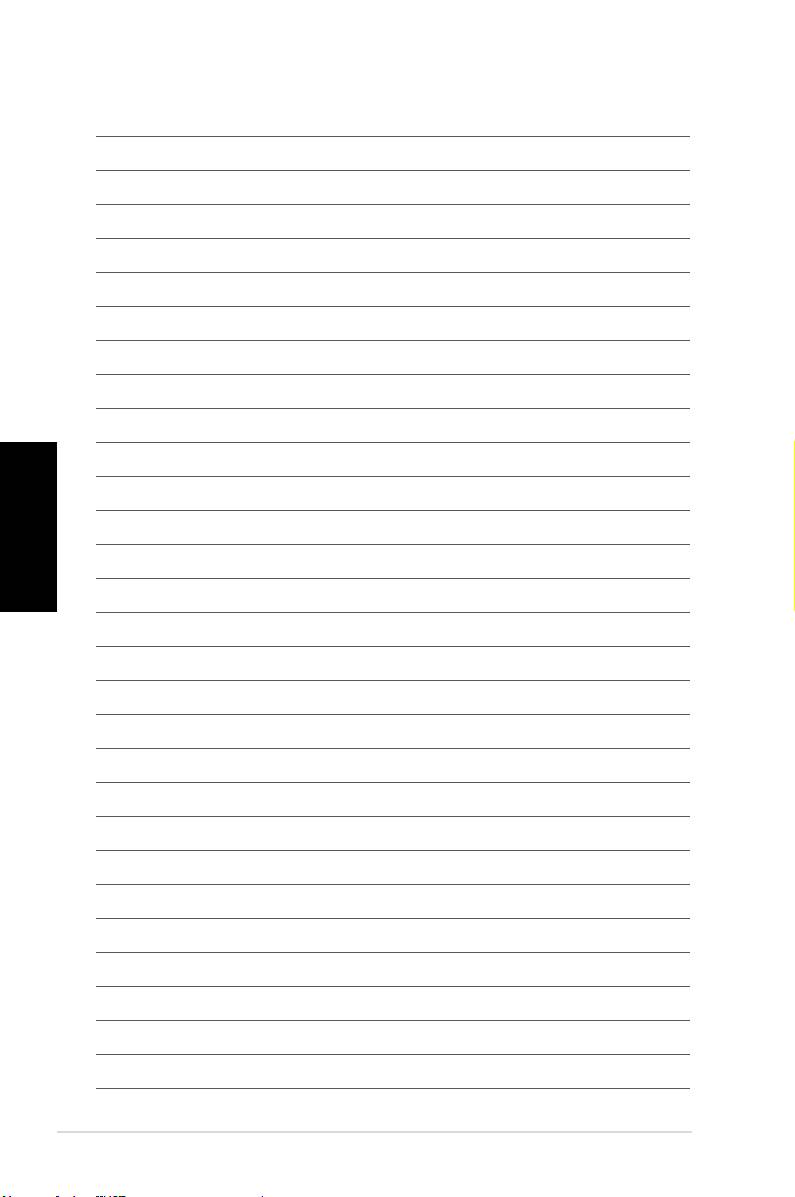
Deutsch
20 ASUS Essentio Desktop-PC

